• مسجل في: حلول إصلاح الهاتف • حلول مجربة
أحياناً لا تسير الأمور كما تريد، ويوجد دائماً احتمال حدوث أخطاء عندما تحاول كسر حماية جهازك أو تحديث البرامج الثابتة وتخفيفها. وقد يتعطل أيضاً جهاز iPhone أو iPad أو iPod Touch في وضع الاستعادة أثناء تنفيذ هذه الأمور، ويمكنك دائماً الخروج من وضع الاستعادة عن طريق استعادة جهازك باستخدام iTunes. لكن سيؤدي هذا إلى مسح جهاز iOS وضبطه إلى إعدادات المصنع، لذلك معظم الأشخاص يستخدمون أجهزة Apple منذ فترة طويلة RecBoot لإخراجه من وضع الاستعادة دون فقد كل شيء على أجهزتهم.
إذا كنت تفضل أيضاً استخدام iTunes لإخراج iPhone من وضع الاستعادة، فيمكنك محاولة استرجاع البيانات من iPhone في وضع الاستعادة قبل ذلك.
- القسم 1: ما RecBoot
- القسم 2: كيفية استخدام RecBoot للخروج من وضع الاستعادة
- القسم 3: الخيار البديل: Dr.Fone - iOS System Recovery
القسم 1: ما RecBoot
RecBoot برنامج لاستعادة النظام متوفر مجاناً عبر الإنترنت، ولا يتطلب الكثير - ما عليك سوى تحميله وتثبيته على حاسوب Windows أو Mac قبل تشغيله. فقط تأكد من تحميله من مصدر جيد وآمن للخروج من وضع الاستعادة دون إلحاق أي أضرار أخرى بجهاز iOS.
الإيجابيات :
- مجاني 100%.
- عملية سريعة وبنقرة واحدة.
السلبيات:
- قد تحتوي بعض ملفات التحميل على برامج ضارة، فكن حذراً!
- لن تعمل الإصدارات الأقدم من البرنامج على نظام iOS الأحدث.
- متوافق فقط مع إصدارات 32 bit من نظام تشغيل الحاسوب.
القسم 2: كيفية استخدام RecBoot للخروج من وضع الاستعادة
قبل البدء في أي شيء، ستحتاج إلى تحميل RecBoot على الحاسوب - يمكن تشغيله من حاسوب يعمل بنظام Windows أو Mac. إليك روابط التحميل:
- تحميل RecBoot v 1.3 لنظام Windows (Windows XP وWindows Vista و7 و8)
- تحميل RecBoot لنظام Mac الإصدار 2.2
إليك الخطوات التي يجب اتباعها لاستخدام RecBoot والخروج من وضع الاستعادة:
شغل RecBoot سترى تلقائياً خيارين على الحاسوب، وهما "Enter Recovery Mode" و"Exit Recovery Mode".
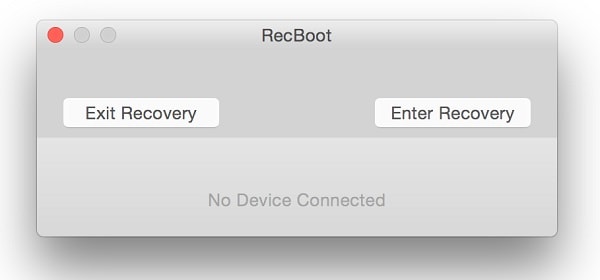
صل جهاز iPhone أو iPad أو iPod Touch بالحاسوب باستخدام كابل USB.
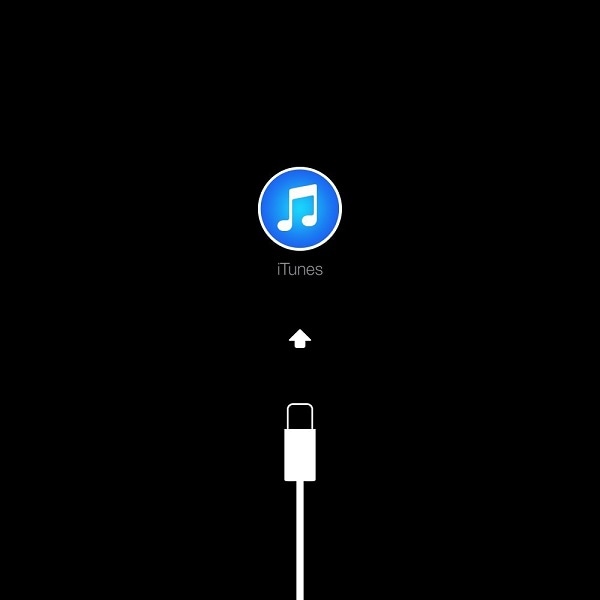
انتظر حتى يتعرف البرنامج على جهاز iOS.
انقر فوق "Exit Recovery Mode" لإخراج جهاز iPhone أو iPad أو iPod Touch من حلقة وضع الاستعادة.
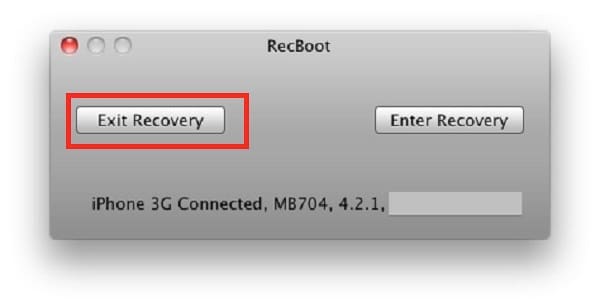
تأكد من عدم انقطاع الاتصال بين جهاز iOS والحاسوب أثناء العملية، وانتظر حتى تكتمل العملية.
القسم 3: الخيار البديل: Dr.Fone - System Repair (iOS)
أحد أفضل البرامج البديلة هي Dr.Fone - System Repair (iOS)، والذي يعد برنامجاً شاملاً لإصلاح جميع أجهزتك Android وiOS. قد يكون باهظ الثمن بالنسبة لبعض المستخدمين، خاصةً إذا استخدمته لمرة واحدة فقط، لكنه يعد استثماراً ذا قيمة كبيرة إذا كنت تميل إلى وضع نفسك في مشكلة تتعلق بأجهزتك. وإذا لم يناسبك ذلك، فقد تكون النسخة التجريبية المجانية كافية لك، لكن تذكر أنها ستعمل مع بعض القيود في الاعتبار.

Dr.Fone - System Repair (iOS)
3 خطوات لإصلاح مشكلة iOS مثل الشاشة البيضاء على iPhone / iPad / iPod بدون فقدان البيانات !!
- إصلاح مشكلات نظام iOS المختلفة مثل وضع الاستعادة وشعار Apple الأبيض والشاشة السوداء والتكرار عند البدء وما إلى ذلك.
- إصلاح مشكلات iOS وإعادة الهاتف إلى وضعه الطبيعي دون فقدان البيانات
- يدعم iPhone 7 وiPhone 6S وiPhone SE وأحدث iOS 10.3 بالكامل!
- يعمل مع جميع أنواع iPhone وiPad وiPod touch.
ملاحظة مهمة: سيثبت جهاز iPhone أو iPad أو iPod Touch بأحدث إصدار من iOS وإعادته إلى حالته الأصلية بعد تطبيقDr.Fone - System Repair (iOS)، أي أن جهاز iOS الذي كسر حمايته سيعود إلى إعدادات المصنع أو سينقفل الجهاز مرة أخرى.
تتمثل إحدى مزايا استخدام Dr.Fone - System Repair (iOS) في أنه سهل الاستخدام وبديهي، والواجهة واضحة تشرح نفسها بنفسها حتى لا يختلط الأمر على المستخدمين عند استخدامها.
إليك الطريقة التي يمكنك عن طريقها استخدام البرنامج للخروج من وضع الاستعادة:
حمل البرنامج وثبت على حاسوب Windows أو Mac، ثم شغل Wondershare Dr.Fone.
حدد بعدها خيار "System Repair" وانقر عليها لبدء العملية.

صل جهاز iOS بحاسوب Windows أو Mac باستخدام كبل USB. سيستغرق البرنامج بعض الوقت للتعرف على جهاز iPhone أو iPad أو iPod Touch، فانقر فوق زر "Standard Mode" عندما يتعرف البرنامج على الجهاز.

ستحتاج إلى تحميل حزمة البرامج الثابتة الأكثر توافقاً مع جهاز iOS. فإذا لم تكن متأكداً من البرنامج الذي يجب عليك تحميله، لا تقلق، سيقترح البرنامج أيهما سيكون أفضل برنامج لجهازك المحدد. وبعد تحديده، انقر فور زر "Start"

سيستغرق الأمر وقتاً قصيراً لإكمال تحميل البرنامج الثابت ، وسيبدأ التثبيت تلقائياً على جهاز iOS.

بعد تثبيت البرنامج الثابت، سيبدأ البرنامج في إصلاح جهازك ويخرج في النهاية من وضع الاستعادة.

تستغرق هذه عملية 10 دقائق، وسيخبرك البرنامج عند الانتهاء ويعلمك بأن جهازك سيبدأ في الوضع العادي.
ملاحظة هامة: إذا لم يتمكن Dr.Fone - iOS System Recovery من إجبار iPhone أو iPad أو iPod Touch على إخراجه من وضع الاستعادة، فقد تكون مشكلة في الجهاز بدلاً من نظام التشغيل. ولحل هذه المشكلة، من الأفضل لك استشارة المتخصصين في أقرب متجر Apple لمساعدتك

RecBoot أداة مجانية رائعة تساعد جهاز iOS على الخروج من وضع الاستعادة. يعد استخدام RecBoot كذلك أمراً سهلاً ومباشراً، ولكن إذا تواجدت أي مشكلة به، فيمكنك استخدام بديل آخر.
أخبرنا إذا كنت قد استخدمت كلا البرنامجين بنجاح وأفكارك فيهما.
حل مشاكل Android
- مشاكل هاتف Android الشائعة
- فتح قفل هاتف Android
- وضع الاسترداد في Android
- استعادة البيانات المحذوفة أو المفقودة من iPhone 6 Plus
- استعادة البيانات من جهاز iPad التالف بسبب المياه
- استعادة الفيلم المفقود من iPod
- استرداد البيانات المفقودة من جهاز iPhone مكسور
- استعادة البيانات من كلمة مرور iPhone
- استعادة رسائل الصور المحذوفة من iPhone
- استرداد مقاطع الفيديو المحذوفة من iPhone
- استعادة بيانات iPhone لا تعمل بشكل دائم
- برنامج Internet Explorer لأجهزة iPhone
- استرداد البريد الصوتي المحذوف
- تعليق iPhone على شاشة شعار Apple
- جهات الاتصال مفقودة بعد تحديث iOS 13
- أفضل 10 برامج لاستعادة بيانات iOS
- مشاكل هاتف Samsung

